Οι καλύτεροι τρόποι επίλυσης του iPhone Speaker δεν λειτουργούν
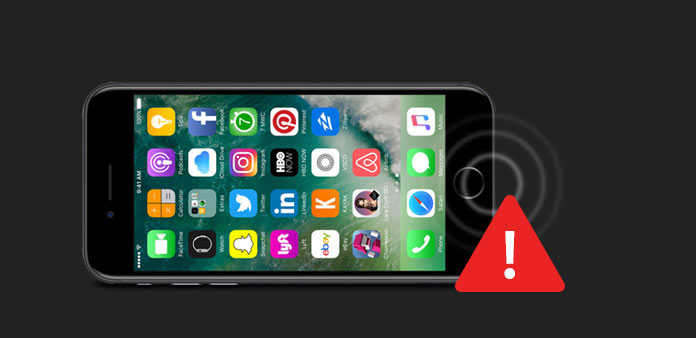
Καθώς η Apple ενσωμάτωσε ολοένα και περισσότερο νέες λειτουργίες στο μικρό smartphone, όλο και περισσότερα ζητήματα εμφανίζονται επίσης. Και παρόλο που οι άνθρωποι βασίζονται στο iPhone για την αντιμετώπιση των καθημερινών εργασιών, η επικοινωνία εξακολουθεί να είναι η κύρια λειτουργία των iPhone. Ως εκ τούτου, το iPhone ηχείο δεν είναι μόνο ένα από τα πιο συχνά χρησιμοποιούμενα εξαρτήματα σε ένα iPhone, αλλά και το πιο ευάλωτο μέρος. Έχουμε πάντα την τάση να προσφέρουμε όσο το δυνατόν περισσότερες λύσεις για διάφορα θέματα iPhone. Εάν το ηχείο του iPhone σας σταματήσει να λειτουργεί, θα έρθετε στη σωστή θέση, επειδή θα μιλήσουμε για τις καλύτερες μεθόδους για να διορθώσουμε αυτό το πρόβλημα. Πριν επικοινωνήσετε με την υποστήριξη της Apple, μπορείτε να δοκιμάσετε τις λύσεις που θα περιγράψουμε παρακάτω.
1. Αποκατάσταση συστήματος iOS για να διορθώσετε το ηχείο δεν λειτουργεί
Παρόλο που ίσως να πιστεύετε ότι είναι το πρόβλημα υλικού, ας μην ξεχνάμε ότι πολλά προβλήματα iPhone εμπλέκονται πραγματικά με το λογισμικό. Tipard Αποκατάσταση συστήματος iOS είναι σε θέση να διαγνώσει προβλήματα λογισμικού iPhone και να τα διορθώσει αυτόματα, συμπεριλαμβανομένου του ηχείου iPhone δεν λειτουργεί. Επιπλέον, επισκευάζει ένα iPhone χρησιμοποιώντας προηγμένη τεχνολογία, οπότε δεν χρειάζεται να ανησυχείτε για ζημίες δεδομένων και άλλα δευτερεύοντα προβλήματα.
Πώς να καθορίσει το iPhone ηχείο δεν λειτουργεί
Λήψη εφαρμογής
Κάντε λήψη και εγκαταστήστε την πιο πρόσφατη έκδοση του iOS System Recovery σύμφωνα με το λειτουργικό σύστημα του υπολογιστή σας.
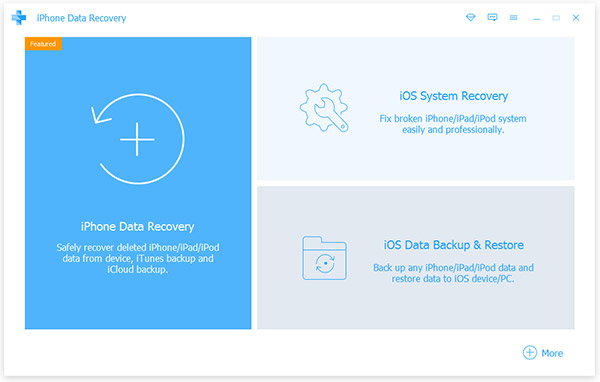
Συνδέστε το iPhone
Συνδέστε το iPhone, του οποίου το ηχείο ξαφνικά σταματά να λειτουργεί, στον υπολογιστή σας μέσω καλωδίου. Ξεκινήστε την αποκατάσταση συστήματος iOS, θα εντοπίσει αυθόρμητα το τηλέφωνό σας.
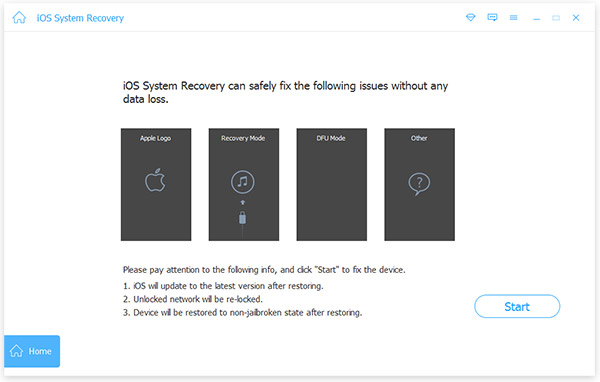
Σάρωση iPhone
Αφού συνδεθείτε με επιτυχία, πατήστε το πλήκτρο Αρχική σε διεπαφή αποκατάστασης συστήματος iOS για σάρωση ολόκληρου του iPhone. Όταν εμφανίζονται διαμορφώσεις iPhone, πρέπει να ελέγξετε και να διορθώσετε εάν το ηχείο του iPhone δεν λειτουργεί.
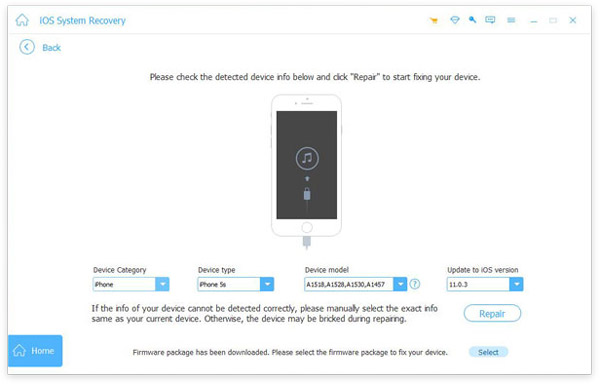
Fix iPhone
Τέλος, κάντε κλικ στο επισκευή για να ξεκινήσετε τη διόρθωση των σφαλμάτων του λειτουργικού συστήματος και την ενημέρωση του λογισμικού.
Λίγα δευτερόλεπτα αργότερα, θα ανακαλύψετε ότι μπορείτε να απαλλαγείτε από το iPhone ηχείο δεν λειτουργεί όπως συνήθως.
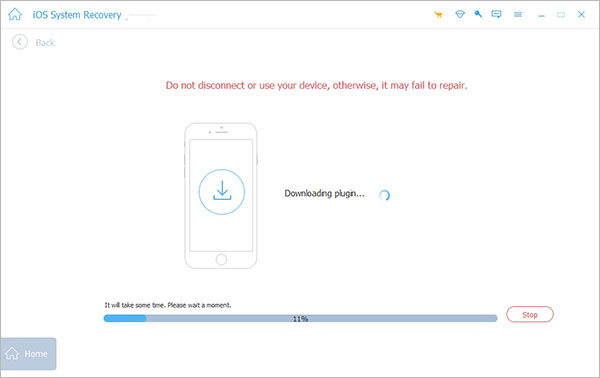
2. Κορυφαίες βασικές λύσεις 5 για τον καθορισμό του iPhone Speaker δεν λειτουργούν
Εάν δεν χρησιμοποιείτε εργαλεία τρίτων, πρέπει να ελέγξετε και να επιδιορθώσετε το ηχείο του iPhone σας με μη αυτόματο τρόπο.
Λύση 1: Ξεφορτωθείτε τη σιωπηρή λειτουργία
Ελέγξτε το κουμπί σιωπηλής λειτουργίας πάνω από τα κουμπιά ελέγχου έντασης. Εάν μπορείτε να δείτε το κόκκινο σημάδι, σημαίνει ότι το iPhone σας είναι σε αθόρυβη λειτουργία. Στη συνέχεια, πρέπει να αλλάξετε το κουμπί για να απενεργοποιήσετε αμέσως τη λειτουργία σιωπής.
Ανοίξτε την εφαρμογή Ρυθμίσεις στην αρχική οθόνη iPhone και πατήστε στην επιλογή Ήχοι για να ανοίξετε την οθόνη ρυθμίσεων ήχου. Μετακινήστε το ρυθμιστικό της έντασης ήχου αριστερά και δεξιά για να απαλλαγείτε από την αθόρυβη λειτουργία.
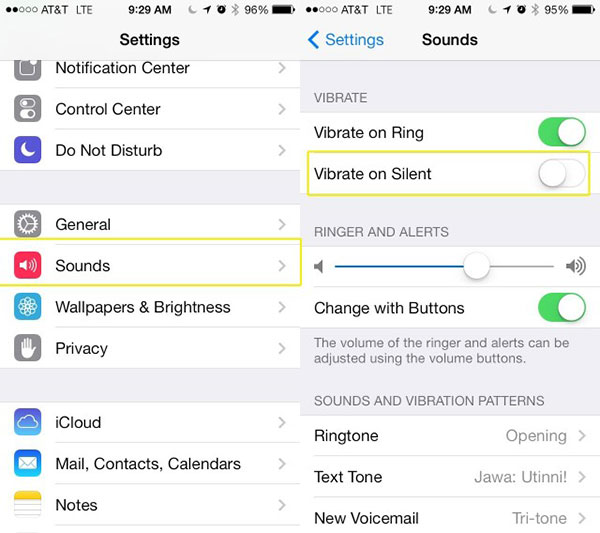
Λύση 2: Κολλημένη στη λειτουργία ακουστικών
Το κολλημένο στη λειτουργία ακουστικών είναι ένα άλλο συνηθισμένο πρόβλημα μεταξύ των iPhone. Εάν τα ακουστικά iPhone δεν λειτουργούν ταυτόχρονα, μπορείτε να δοκιμάσετε να συνδέσετε και να αποσυνδέσετε τα ακουστικά μερικές φορές ή να επανεκκινήσετε το iPhone σας.
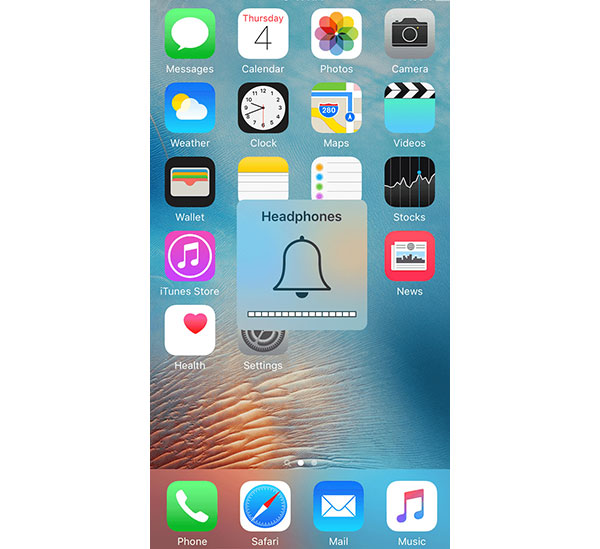
Λύση 3: Ελέγξτε το AirPlay
Το AirPlay είναι μια ασύρματη σύνδεση για τη ροή εικόνων και ηχητικών μηνυμάτων από το iPhone σε άλλες συσκευές της Apple, όπως η Apple TV. Αν ενεργοποιήσετε τυχαία το AirPlay, ο ήχος του iPhone θα μεταδοθεί αυτόματα σε άλλες συσκευές.
Όταν ανακαλύψετε ότι το ηχείο του iPhone σταματά να λειτουργεί στην εφαρμογή FaceTime, θα πρέπει να δοκιμάσετε μια άλλη εφαρμογή που χρειάζεται ομιλητής, όπως η εφαρμογή Βίντεο. Εάν ο ομιλητής λειτουργεί καλά με άλλες εφαρμογές, μπορείτε να διορθώσετε αυτό το πρόβλημα με τις παρακάτω λύσεις.
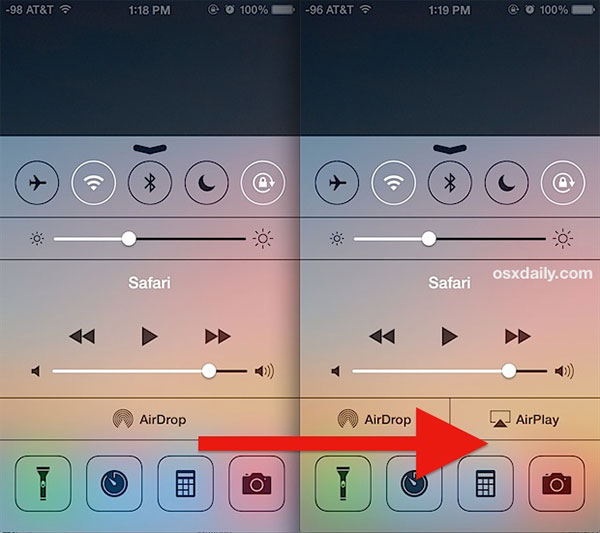
Λύση 4: Ενημερώστε το iOS
Τα περισσότερα σφάλματα λογισμικού επιλύονται στην τελευταία ενημερωμένη έκδοση. Επομένως, εάν εξακολουθείτε να εκτελείτε την παλαιότερη έκδοση του iOS, θα πρέπει να εγκαταστήσετε την ενημερωμένη έκδοση λογισμικού.
Βήμα 1: Συνδέστε το iPhone σας σε ασφαλή σύνδεση Wi-Fi ή κυψελοειδή δεδομένα.
Βήμα 2: Μεταβείτε στο Settings-> iCloud-> Backup και πατήστε στο "Backup Now". Περιμένετε έως ότου ολοκληρωθεί η δημιουργία αντιγράφων ασφαλείας iCloud.
Βήμα 3: Μεταβείτε στην ενότητα Γενικά-> Ενημέρωση λογισμικού στην εφαρμογή "Ρυθμίσεις" και ελέγξτε αν υπάρχει διαθέσιμη ενημέρωση λογισμικού.
Βήμα 4: Πατήστε "Ενημέρωση και εγκατάσταση τώρα" και ακολουθήστε τον οδηγό στην οθόνη για να ολοκληρώσετε την ενημέρωση λογισμικού.
Η Apple θα διορθώσει τα σφάλματα iOS στην ενημερωμένη έκδοση λογισμικού, η οποία μπορεί να περιλαμβάνει θέματα ηχείων iPhone που δεν λειτουργούν.
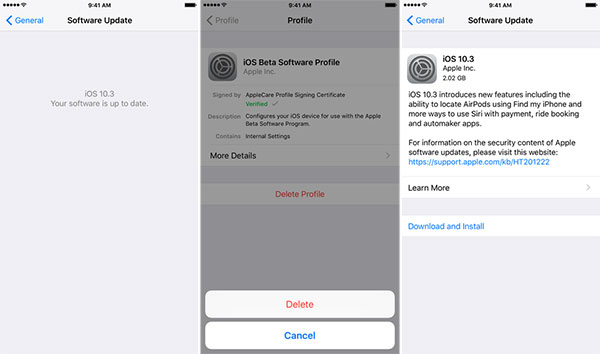
Λύση 5: Επαναφέρετε το iPhone μέσω του iTunes
Βήμα 1: Εγκαταστήστε την πιο πρόσφατη έκδοση του iTunes στον υπολογιστή σας.
Βήμα 2: Συνδέστε το iPhone σας στον υπολογιστή με καλώδιο USB. Εκκινήστε το iTunes και περιμένετε να εντοπίσει το iPhone σας.
Βήμα 3: Κάντε κλικ στο Επαναφορά iPhone στο κουμπί Χαρακτηριστικά πάνελ.
Βήμα 4: Ακολουθήστε τους οδηγούς στην οθόνη για να επαναφέρετε τις εργοστασιακές ρυθμίσεις στο iPhone σας.
Συμβουλή: Με αυτόν τον τρόπο θα διαγραφούν όλα τα προσωπικά σας δεδομένα και ρυθμίσεις, οπότε θα πρέπει πρώτα να δημιουργήσετε αντίγραφα ασφαλείας για το iPhone σας.
Βήμα 5: Αφαιρέστε το iPhone μετά την ολοκλήρωση της διαδικασίας και ρυθμίστε το ως νέο τηλέφωνο.
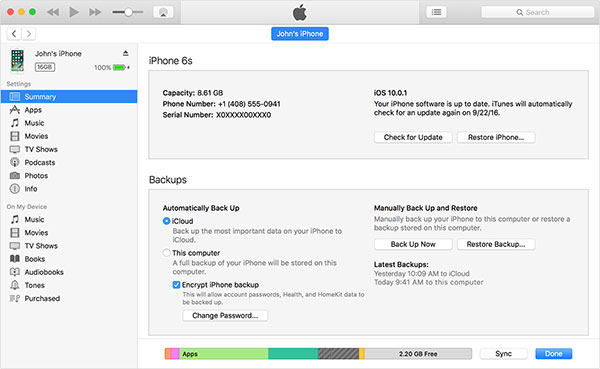
3. Διορθώστε το φυσικό κατεστραμμένο ηχείο iPhone
Εάν το ηχείο του iPhone δεν λειτουργεί λόγω σωματικής βλάβης και θέλετε να το αντικαταστήσετε μόνοι σας, μπορείτε να ακολουθήσετε τους παρακάτω οδηγούς.
Βήμα 1: Πώς να κατεβάσετε το Ύπνος / Ξυπνήστε μέχρι να δείτε την οθόνη εκτός λειτουργίας. Τερματίστε το iPhone σας για να συνεχίσετε.

Βήμα 2: Αφαιρέστε δύο βίδες στο κάτω μέρος χρησιμοποιώντας ένα κατσαβίδι. Στη συνέχεια, σύρετε το πίσω παράθυρο του iPhone προς τα επάνω για να το αφαιρέσετε.

Βήμα 3: Αφαιρέστε τις βίδες που στερεώνουν την μπαταρία του iPhone. Και αφαιρείτε απαλά την μπαταρία.

Βήμα 4: Στη συνέχεια, αφαιρέστε την κάρτα SIM και την υποδοχή χρησιμοποιώντας ένα εργαλείο εξαγωγής SIM.
Βήμα 5: Απελευθερώστε τις βίδες στερεώστε το κάλυμμα του καλωδίου σύνδεσης της βάσης σύνδεσης και αφαιρέστε τη φίσα του καλωδίου από τη λογική πλακέτα. Και αποσυνδέστε το καλώδιο σύνδεσης από τη λογική πλακέτα.

Βήμα 6: Αφαιρέστε τη σύνδεση κυψελοειδούς κεραίας και αφαιρέστε τη βίδα που επισημαίνεται με κόκκινο κύκλο.
Βήμα 7: Αφαιρέστε τις πέντε βίδες που στερεώνουν το εξάρτημα κεραίας Wi-Fi στην κορυφή του τηλεφώνου σας.

Βήμα 8: Αφαιρέστε διαδοχικά το καλώδιο της κάμερας και το αυτοκόλλητο εγγύησης. Στη συνέχεια, τραβήξτε τα καλώδια πάνω στη λογική πλακέτα.
Βήμα 9: Αποσυναρμολογήστε τη βίδα στην κορυφή και αφαιρέστε απαλά τη λογική πλακέτα.
Βήμα 10: Στη συνέχεια, μπορείτε να δείτε το στοιχείο ηχείου iPhone. Μπορείτε να το αντικαταστήσετε αμέσως με το νέο τμήμα ηχείων.
Συμπέρασμα
Θα επηρεάσει πολλές λειτουργίες που σταματά να λειτουργεί το ηχείο iPhone. Δεν μπορείτε να επικοινωνείτε με τους φίλους σας μέσω τηλεφωνικών κλήσεων. Η μουσική και οι ταινίες σταματούν να παίζουν. Και μπορεί να χάσετε σημαντικές τηλεφωνικές κλήσεις ή μηνύματα, επειδή το iPhone δεν μπορεί να σας ειδοποιήσει. Έτσι, συζητήσαμε πώς να καθορίσουμε το ηχείο του iPhone που δεν λειτουργεί σε αυτό το άρθρο. Αν χρειάζεστε έναν εύκολο τρόπο για να κάνετε το ηχείο του iPhone να λειτουργεί σωστά, θα πρέπει να δοκιμάσετε το Tipard iOS Recovery System. Ενσωματώνει τη διάγνωση iPhone, την ενημέρωση λογισμικού και περισσότερες δυνατότητες. Εάν το ηχείο iPhone έχει καταστραφεί, μπορείτε να ακολουθήσετε τους οδηγούς μας για να το αντικαταστήσετε με ένα νέο. Ωστόσο, προτείνουμε έντονα να μεταβείτε στην after-sales της Apple για να ζητήσετε βοήθεια αν το ηχείο του iPhone σπάσει.







